Microsoft no ofrece una aplicación oficial para Mac nativa de Copilot, pero los usuarios de Mac aún pueden instalar el popular chatbot en sus dispositivos. Hay dos formas de acceder a Copilot en tu Mac, e incluso puedes encenderlo con solo presionar un botón.
Con Microsoft Copilot en Mac, los usuarios ahora pueden aprovechar mejoras innovadoras de IA. Este formulario brinda asistencia efectiva a los usuarios al brindar respuestas avanzadas a través de indicaciones basadas en contexto y sugerencias inteligentes. Puede trabajar de manera más inteligente, más productiva, impulsar la creatividad y mantenerse conectado con las personas y las cosas en su vida con Copilot, que funciona en cualquier lugar donde trabaje y se adapta inteligentemente a sus necesidades. Verificar Copilot vs Copilot Pro: ¿En qué se diferencian? ¿Deberías actualizar?
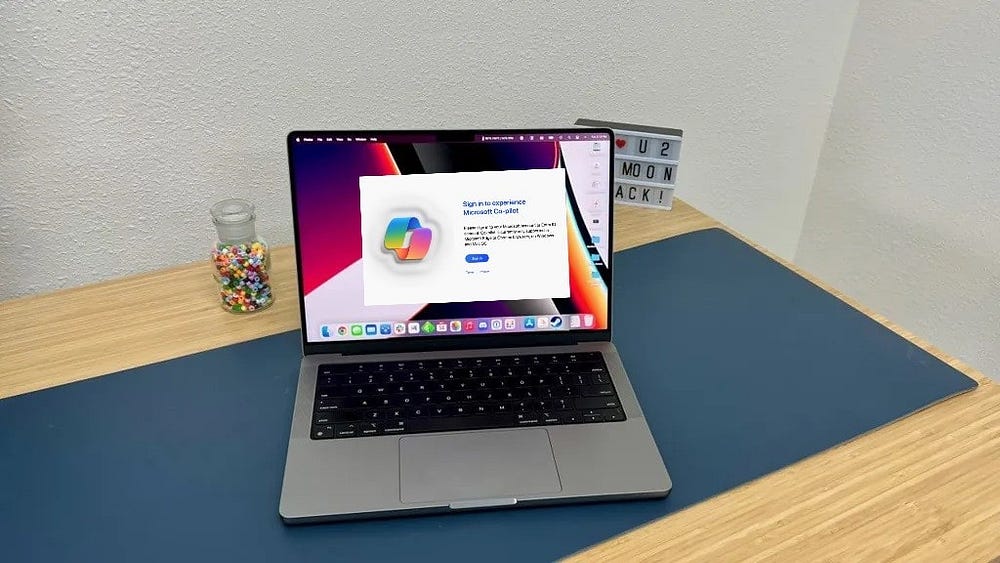
¿Qué es el copiloto de Microsoft?
Copilot de Microsoft es un asistente inteligente impulsado por inteligencia artificial que lo ayuda a obtener respuestas e inspiración en la web, respalda la creatividad y la colaboración y lo ayuda a concentrarse en la tarea en cuestión. Copilot también le ayuda a mantenerse concentrado mientras realiza tareas que deben completarse. Desde ajustar la configuración de la computadora hasta organizar ventanas, Copilot le ahorra tiempo y le ayuda a ser más eficiente.
Puede comenzar su próximo proyecto creativo con ideas e información más enfocadas, ya que Copilot le brindará rápidamente respuestas relevantes, le permitirá hacer preguntas y crear imágenes a partir de sus ideas. Verificar ¿Qué es el copiloto de Microsoft? Y cómo se puede utilizar en Windows.
Instale Microsoft Copilot desde la App Store en Mac
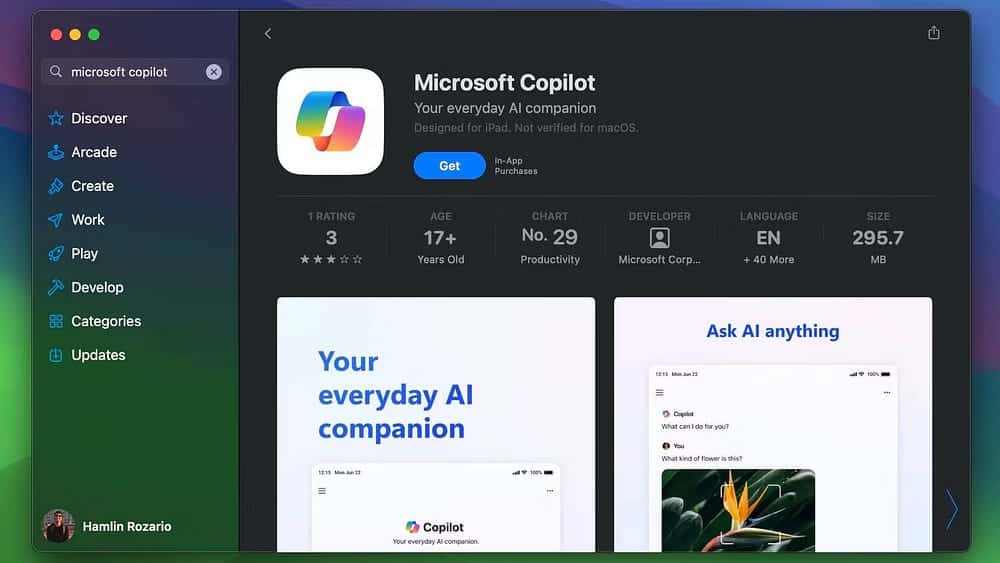
Si tienes una Mac con Apple Silicon, estás de suerte porque puedes instalar y ejecutar la versión para iPad de Microsoft Copilot en tu computadora. Así es cómo:
- Inicie la aplicación App Store en su Mac desde la barra de iconos, Launchpad o la carpeta Aplicaciones en el Finder.
- Busque "Copilot" para encontrar la aplicación que aparece en la sección Aplicaciones de iPhone y iPad.
- Haga clic en "Obtener" junto al nombre de la aplicación para instalarla.
- Encontrarás la aplicación en Launchpad. Puede arrastrarlo a la barra de iconos para acceder rápidamente.
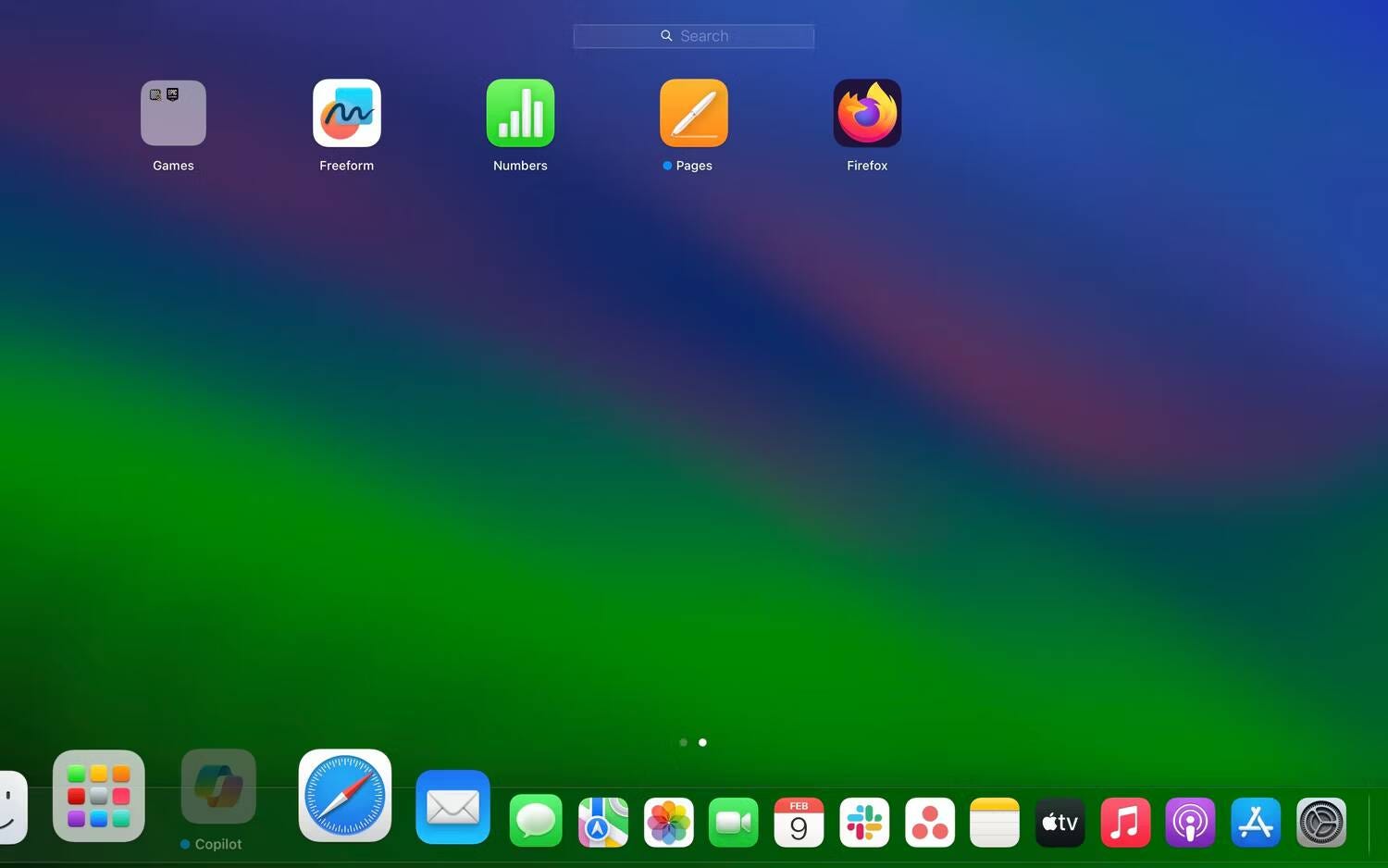
Haga doble clic en su icono para comenzar a usar Copilot inmediatamente. Vaya a la sección "Cómo comenzar" a continuación para obtener más información sobre la aplicación. Verificar Guía del usuario de Microsoft Copilot en Android y iPhone: pasos para instalarlo y usarlo.
Cómo ejecutar Copilot en Mac usando un atajo de teclado
Si agregar Copilot a su barra de íconos no es lo suficientemente conveniente y desea iniciar el chatbot de Microsoft con solo presionar un botón, puede crear un acceso directo personalizado usando la aplicación Accesos directos integrada en macOS:
- Inicie la aplicación Atajos incorporada en su Mac. Lo verás en Launchpad dentro de la carpeta "Otro". Alternativamente, use la búsqueda de Spotlight en su Mac (Comando + Espacio) para encontrarlo.
- Localizar Todos los atajos Desde la barra lateral y haga clic en el icono de agregar
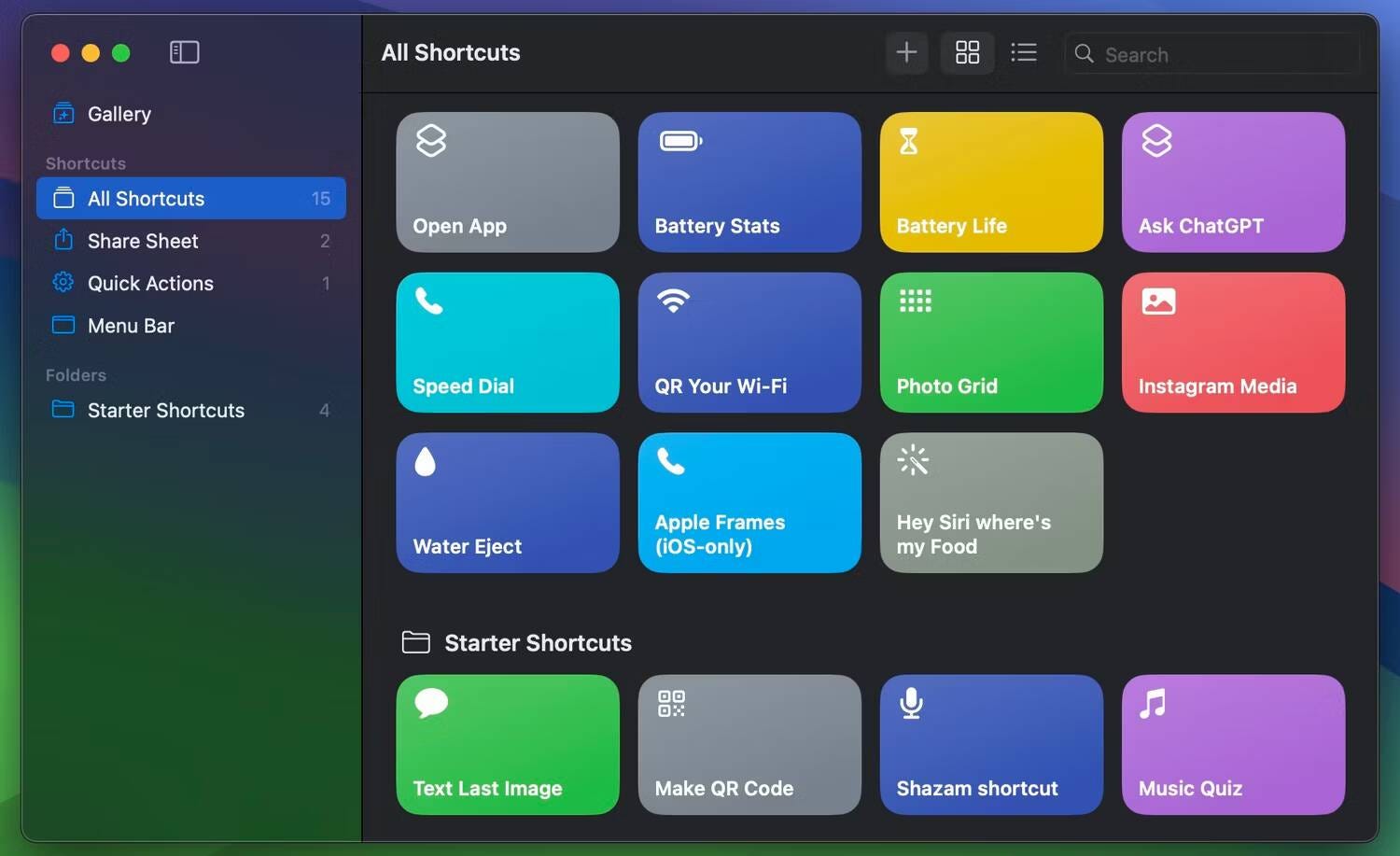
- Arrastra la acción "Abrir aplicación" desde la barra lateral derecha al espacio vacío de la izquierda.
- Haga clic en el campo de solicitud azul y use la barra de búsqueda para encontrar Copiloto y selecciónelo.
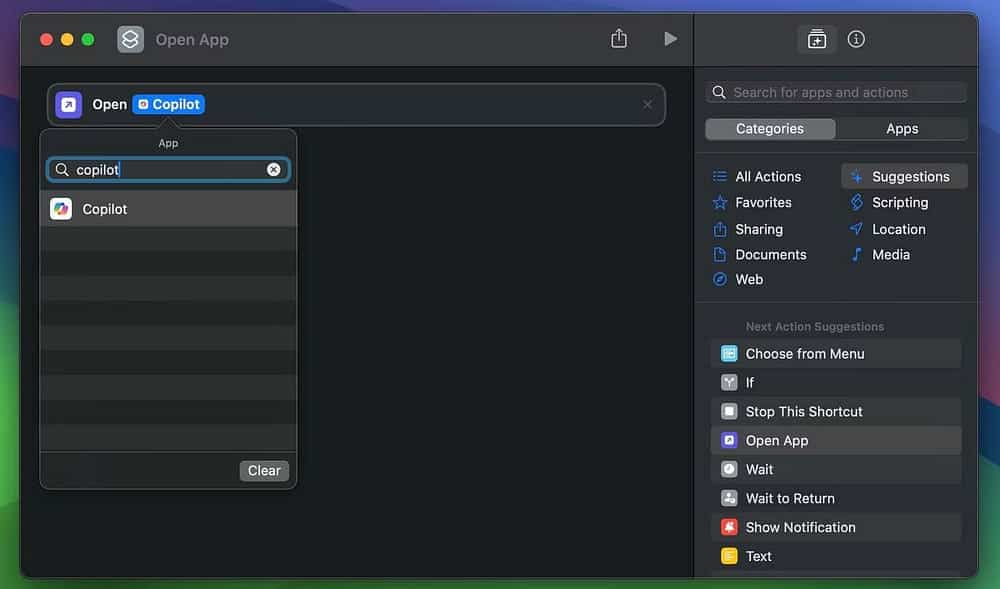
- A continuación, cambie a la pestaña Información
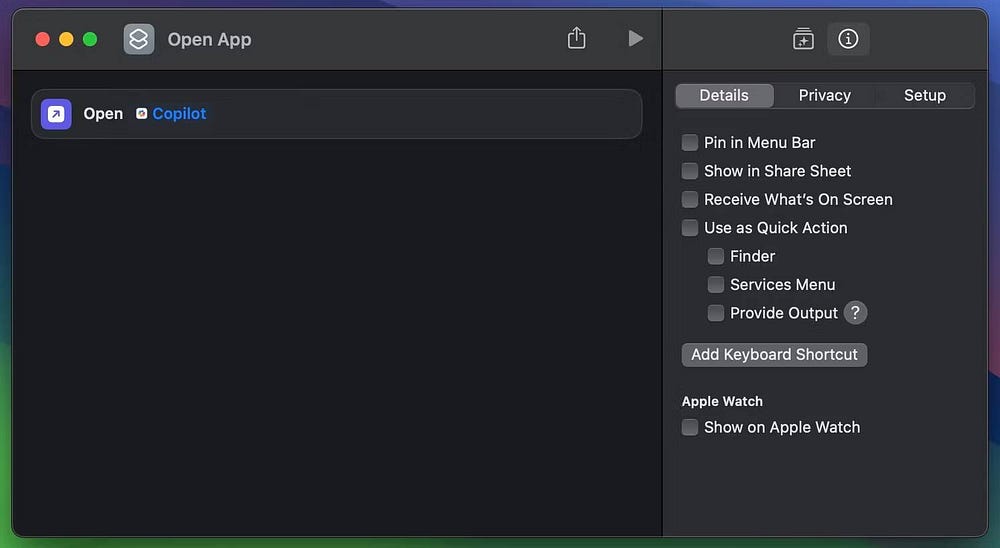
- Ahora, ingrese la combinación de teclas que desea usar, pero asegúrese de que no se superponga con ningún otro atajo de teclado útil de Mac. Luego presione una tecla Participar.
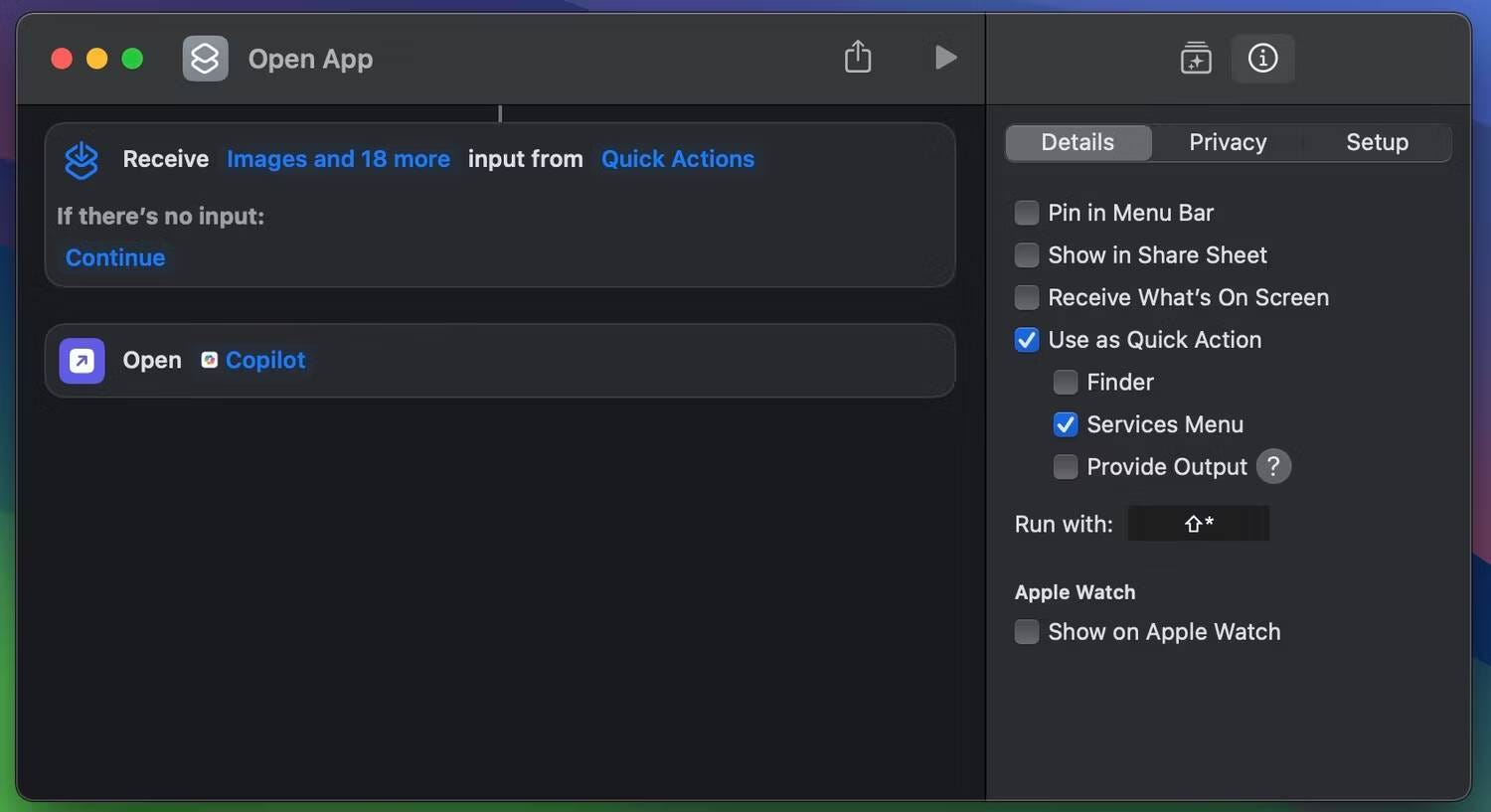
Ahora puede salir de la aplicación Atajos e ingresar el atajo de teclado que agregó para iniciar rápidamente Microsoft Copilot en su Mac, sin importar lo que esté haciendo. Verificar Funciones útiles de macOS que te harán la vida más fácil.
Instale Microsoft Copilot como una aplicación web en su Mac
Si tiene una Mac con procesador Intel, no podrá instalar la aplicación Copilot para iPad desde la App Store en su Mac. En su lugar, deberás instalar Microsoft Copilot como una aplicación web en macOS Sonoma o posterior:
- Primero, actualice su Mac si aún no ejecuta al menos macOS Sonoma.
- Abre Safari y dirígete a una página web. copiloto de microsoft.
- Ahora, haga clic Archivo -> Agregar a la barra de iconos desde la barra de menú.
- Cuando aparezca una ventana emergente de confirmación, haga clic en Agregar.
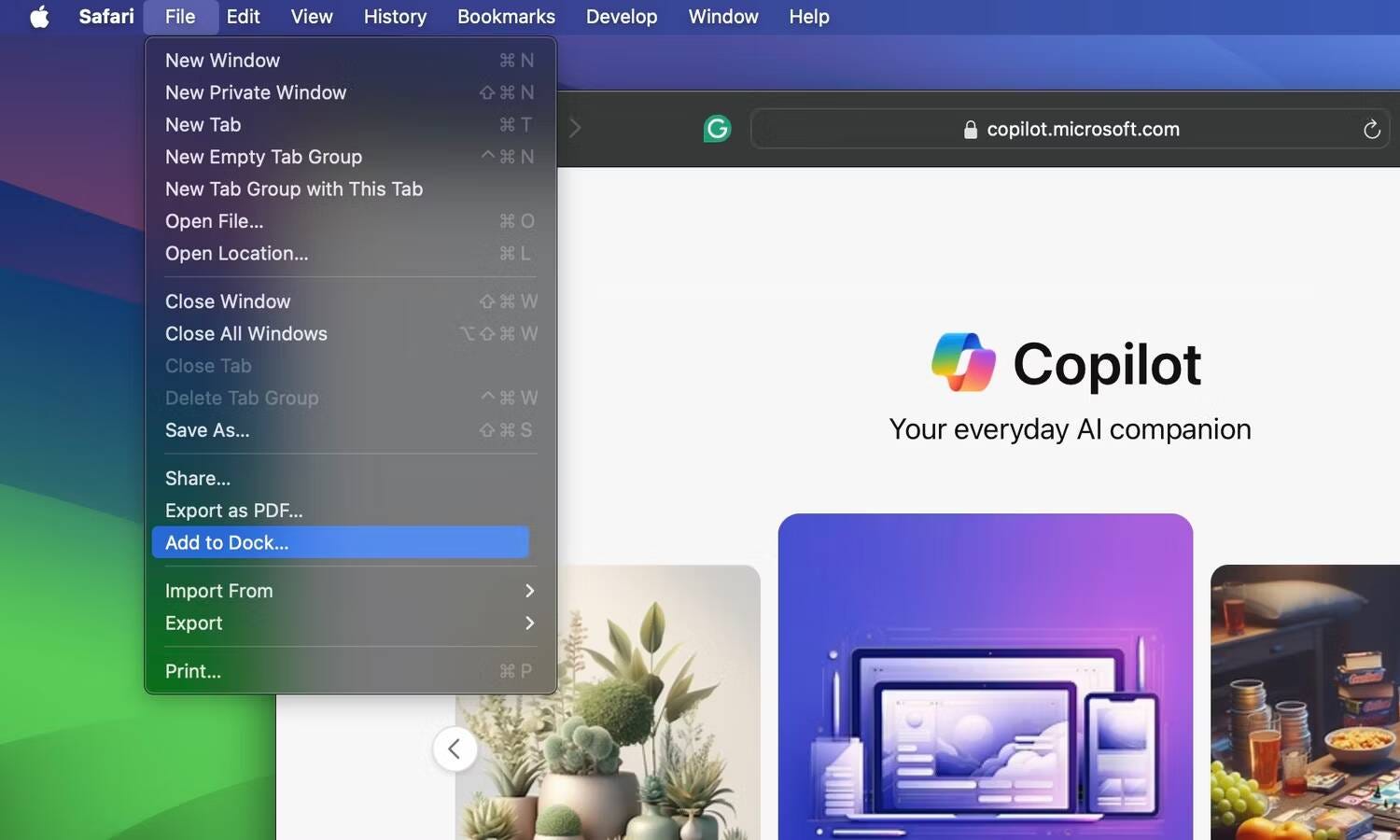
Encontrará la aplicación web Copilot en su barra de íconos de inmediato. Enciéndelo para comenzar.
Comience a utilizar Microsoft Copilot en su Mac
Cuando inicie Copilot por primera vez, verá la pantalla de bienvenida pidiéndole que acepte los términos de servicio de Microsoft. Haga clic en Continuar y siga estos pasos para configurar Copilot correctamente en su Mac:
- Lo primero que debes hacer es habilitar GPT-4Esta es una de las mayores ventajas de utilizar Copilot sobre ChatGPT. Desplácese hacia abajo en la pantalla de inicio y active Utilice GPT-4.
- A continuación, haga clic en el ícono Más
en la esquina superior de la ventana y seleccione Mostrar todos los tonos de llamada Para personalizar las respuestas de Copilot.
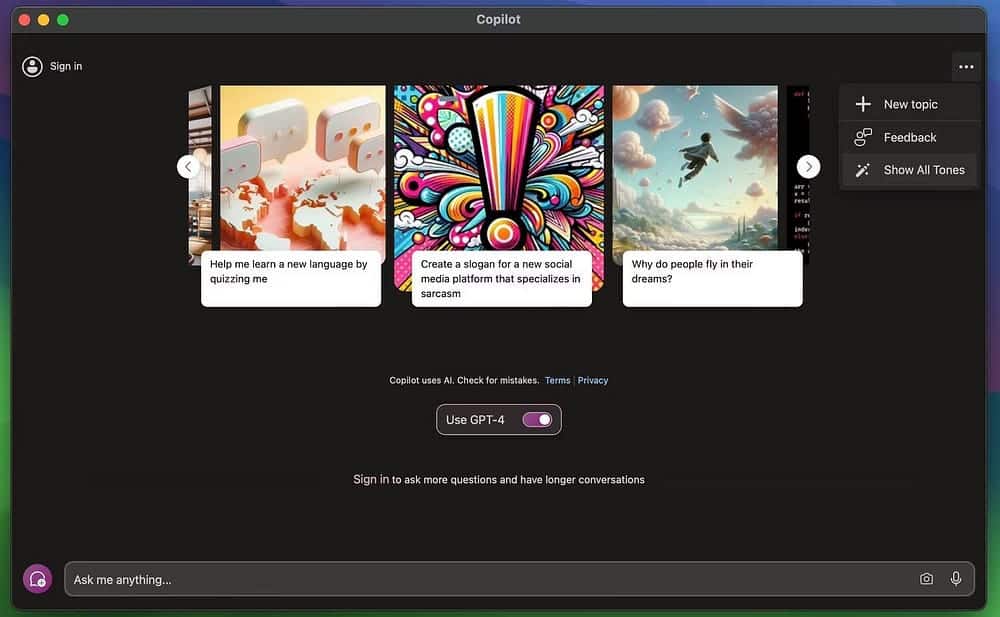
- Puede elegir entre Creativo, Equilibrado y Preciso. De forma predeterminada, está configurado en "Creativo", lo que le proporciona respuestas descriptivas. Utilizo una preparación cuidadosa porque prefiero respuestas breves que incluyan sólo los datos que necesito.
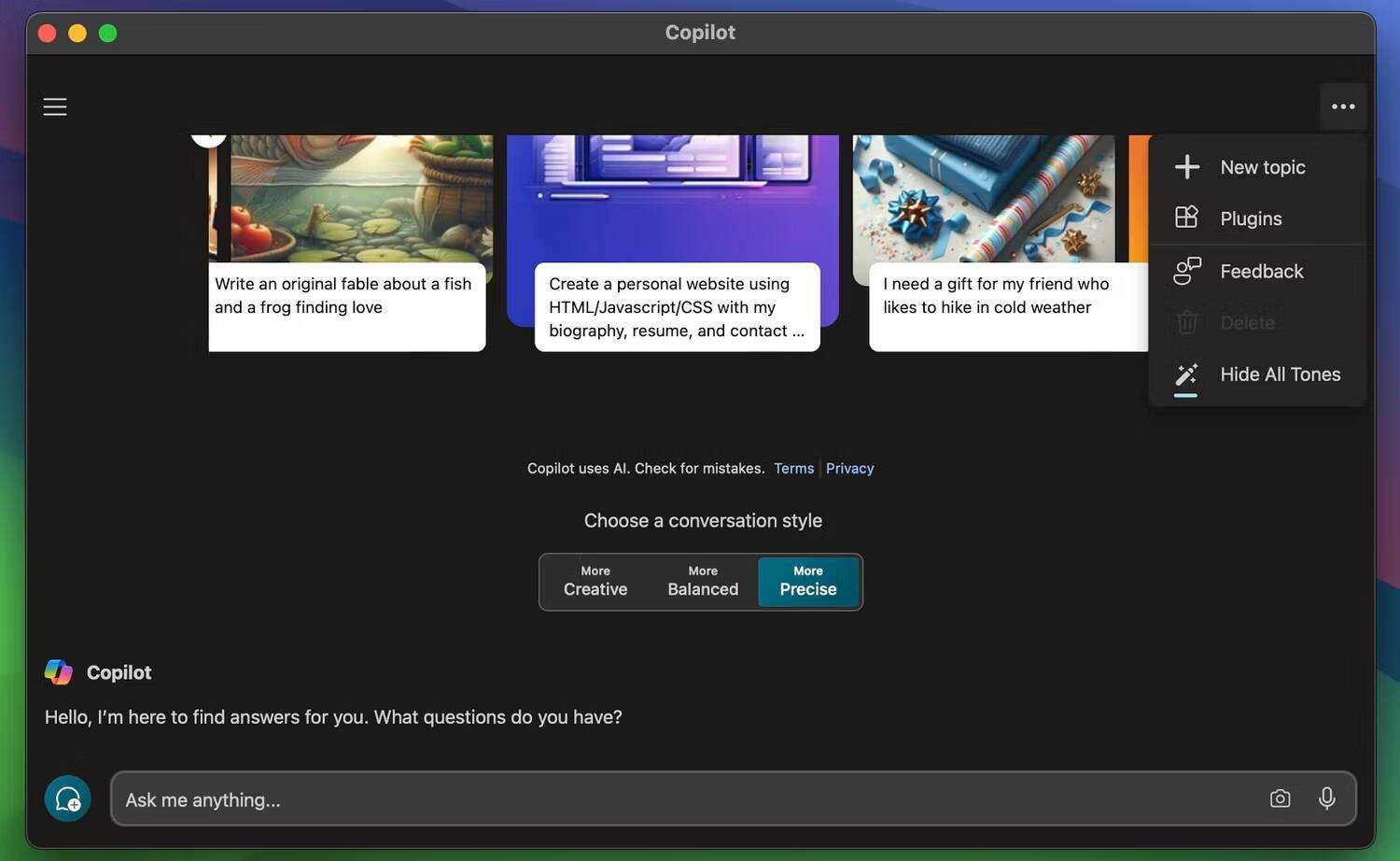
- Además, puede hacer clic en Iniciar sesión en la esquina superior de la ventana e iniciar sesión con su cuenta de Microsoft. Esto le permite hacer más preguntas y tener conversaciones más largas con el chatbot con tecnología de inteligencia artificial.
En este punto, ya está todo listo para utilizar Copilot en su Mac en todo su potencial. Si desea realizar más ajustes, haga clic en el icono de menú En la esquina superior para acceder al menú de configuración de la aplicación. Aquí puede cambiar el tema, la región, el idioma, los permisos y la configuración de privacidad de Copilot.
Consejo: Puede borrar su historial de búsqueda de Copilot dirigiéndose al menú de configuración de privacidad en la aplicación.
Beneficios de usar Copilot en lugar de ChatGPT
La mayor ventaja de utilizar el chatbot de IA de Microsoft sobre la oferta ChatGPT de OpenAI es que obtienes acceso a GPT-4 gratis. Esto significa que puede incluir imágenes en sus reclamos, aprovechar el generador de ilustraciones de DALL-E 3, instalar complementos de terceros para ampliar el conjunto de funciones de Copilot y más.
Por otro lado, los usuarios de ChatGPT deben pagar una tarifa mensual por una suscripción a ChatGPT Plus para acceder a estas funciones. Aunque es posible utilizar ChatGPT en Mac, no encontrará la versión de ChatGPT para iPhone o iPad en la App Store de Mac.
También vale la pena señalar que ChatGPT no te permite cambiar el tono de sus respuestas como Copilot. En general, si desea la mejor experiencia de chatbot de IA en su Mac sin tener que gastar un centavo, Microsoft Copilot es su mejor opción, al menos por ahora. Puedes ver ahora Llega Gemini AI de Google: ¿Destaca más que ChatGPT en el mundo de la IA?









